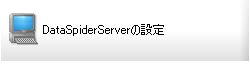
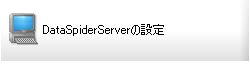

| 項目名 | 説明 | 補足 |
|---|---|---|
| ホスト名 | DataSpiderServerが稼動しているOSのホスト名/IPアドレスが表示されます。 |
|
| VMID | DataSpiderServerが稼動しているJVMの一意な識別子が表示されます。 |
|
| 地域と言語 | DataSpiderServerが稼動しているOSの地域と言語の設定が表示されます。 | |
| プロセッサ数 | DataSpiderServerが稼動しているOSが認識しているプロセッサ数が表示されます。 |
 管理者権限を持ったユーザのみ実行できます。
管理者権限を持ったユーザのみ実行できます。
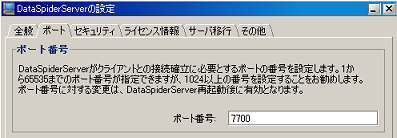
 DataSpiderServerの再起動後に有効になります。
DataSpiderServerの再起動後に有効になります。
 Studioの設定は自動では変更されません。手動で変更する必要があります。
Studioの設定は自動では変更されません。手動で変更する必要があります。
 HTTPS通信を有効にするには、DataSpiderServerが参照するキーストアに、サーバ証明書と通信データを暗号化/複合化するための公開鍵および秘密鍵が格納されている必要があります。鍵と証明書の生成方法についてはHTTP設定を参照してください。
HTTPS通信を有効にするには、DataSpiderServerが参照するキーストアに、サーバ証明書と通信データを暗号化/複合化するための公開鍵および秘密鍵が格納されている必要があります。鍵と証明書の生成方法についてはHTTP設定を参照してください。
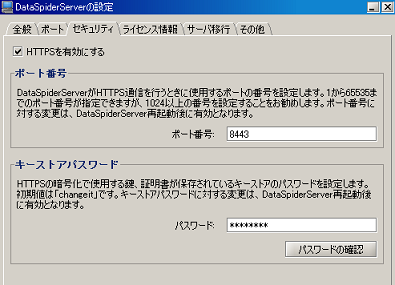
 DataSpiderServerの再起動後に有効になります。
DataSpiderServerの再起動後に有効になります。
 DataSpiderServerの再起動後に有効になります。
DataSpiderServerの再起動後に有効になります。
 well-knownポート以外のポート番号を指定してください。
well-knownポート以外のポート番号を指定してください。
 [ポート]タブで指定したポート番号と同一の番号を使用することはできません。
[ポート]タブで指定したポート番号と同一の番号を使用することはできません。
 DataSpiderServerの再起動後に有効になります。
DataSpiderServerの再起動後に有効になります。
| メッセージ | 原因 |
|---|---|
| keystore was tampered with, or password is incorrect. | パスワードが改ざんされたか間違っています。 |
| ${dataspider.home}/server/system/common/classes/.keystore (指定されたファイルが見つかりません。) | ${dataspider.home}/server/system/common/classes/.keystore が存在しません。 |
| Invalid keystore format. | キーストアタイプが「JKS」ではありません。DataSpiderServerの扱えるキーストアタイプは「JKS」のみです。 |
 一覧のコンポーネントをダブルクリックすると、詳細なライセンス情報が表示されます。
一覧のコンポーネントをダブルクリックすると、詳細なライセンス情報が表示されます。
 サーバ移行を実行する前には、スクリプトが実行されていないこと、他のユーザがDataSpiderServerを使用していないことを確認してください。
サーバ移行を実行する前には、スクリプトが実行されていないこと、他のユーザがDataSpiderServerを使用していないことを確認してください。
 管理者権限を持ったユーザのみ実行できます。
管理者権限を持ったユーザのみ実行できます。
 サーバ移行は同一バージョンのDataSpiderServer間でのみ使用することができます。
サーバ移行は同一バージョンのDataSpiderServer間でのみ使用することができます。
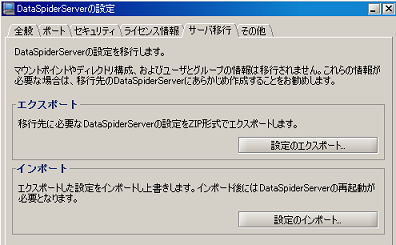
 これらの設定が必要な場合は、インポート先のDataSpiderServerにあらかじめ作成してください。
これらの設定が必要な場合は、インポート先のDataSpiderServerにあらかじめ作成してください。
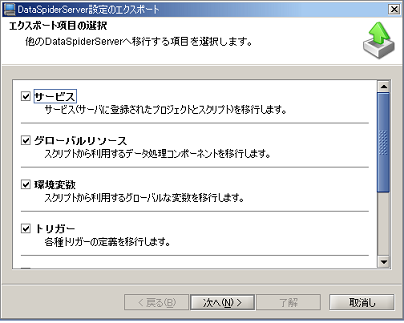
 デフォルト値はすべての項目にチェックが入った状態となります。
デフォルト値はすべての項目にチェックが入った状態となります。

 デフォルトは[全バージョン]となります。
デフォルトは[全バージョン]となります。
| 項目 | 説明 |
|---|---|
| 全バージョン | プロジェクトファイルの全バージョンをエクスポートします。 |
| 最新バージョンのみ | プロジェクトファイルの最新バージョンのみをエクスポートします。 |
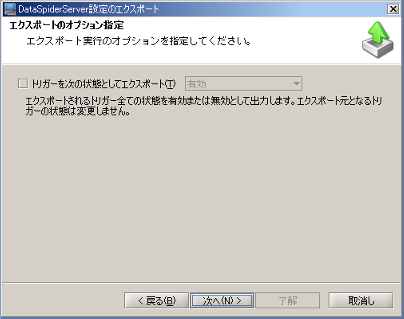
 デフォルト値はチェックが入っていない状態となります。
デフォルト値はチェックが入っていない状態となります。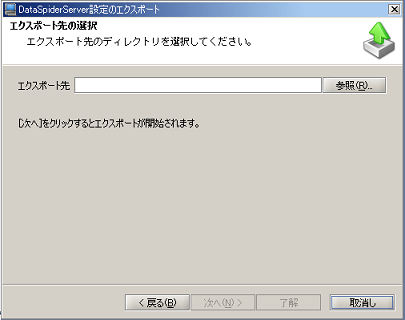
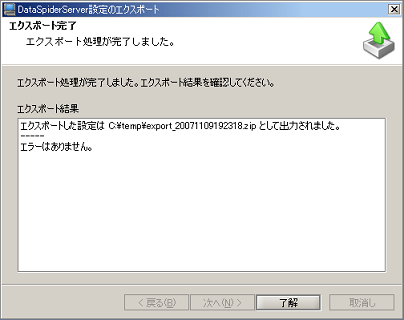
 インポート後は必ずDataSpiderServerの再起動を行ってください。
インポート後は必ずDataSpiderServerの再起動を行ってください。
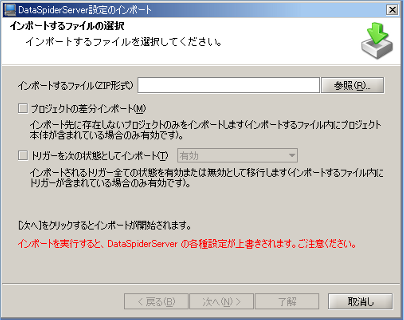
 [プロジェクトの差分インポート]にチェックを入れた場合、プロジェクトファイルのインポート時に、インポート先に存在しないプロジェクトのみをインポートします。
[プロジェクトの差分インポート]にチェックを入れた場合、プロジェクトファイルのインポート時に、インポート先に存在しないプロジェクトのみをインポートします。
 [トリガーを次の状態としてインポート]にチェックを入れた場合、エクスポートしたZIPファイル内のトリガーの状態に関わらず有効または無効状態としてトリガーをインポートします。
[トリガーを次の状態としてインポート]にチェックを入れた場合、エクスポートしたZIPファイル内のトリガーの状態に関わらず有効または無効状態としてトリガーをインポートします。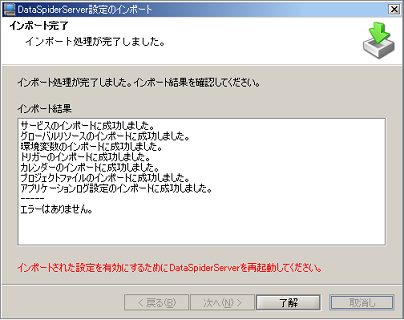
 インポート後は必ずDataSpiderServerの再起動を行ってください。インポートされた各種設定が反映されるのは、DataSpiderServerの再起動後となります。
インポート後は必ずDataSpiderServerの再起動を行ってください。インポートされた各種設定が反映されるのは、DataSpiderServerの再起動後となります。| 設定名 | インポートの動作 | 備考 |
|---|---|---|
| サービス | 差分更新 | |
| グローバルリソース | 差分更新 | |
| 環境変数 | 上書き | |
| トリガー | 差分更新 | |
| 休日設定カレンダー | 差分更新 | |
| プロジェクトファイル | 上書き 差分インポート |
 [プロジェクトの差分インポート]にチェックを入れた場合、差分のみインポートとなります。 [プロジェクトの差分インポート]にチェックを入れた場合、差分のみインポートとなります。 |
| アプリケーションログ出力設定 | 差分更新 |
| 差分更新 | 既存の設定 | インポート内容 | インポート結果 |
|---|---|---|
| A B - | A' - C' | A'(上書き) B(そのまま) C'(追加) |
| 上書き | 既存の設定 | インポート内容 | インポート結果 |
| A B - | A' - C' | A'(上書き) -(削除) C'(追加) |
| プロジェクトの 差分インポート |
既存の設定 | インポート内容 | インポート結果 |
| A B - | A' - C' | A(そのまま) B(そのまま) C'(追加) |
 プロジェクトの上書きインポートの場合、インポートするファイルに含まれないプロジェクトはマイプロジェクトの一覧から削除されますが、/home/<ユーザ名>/projects/下のプロジェクトファイルは残ります。
プロジェクトの上書きインポートの場合、インポートするファイルに含まれないプロジェクトはマイプロジェクトの一覧から削除されますが、/home/<ユーザ名>/projects/下のプロジェクトファイルは残ります。
 管理者権限を持ったユーザのみ実行できます。
管理者権限を持ったユーザのみ実行できます。
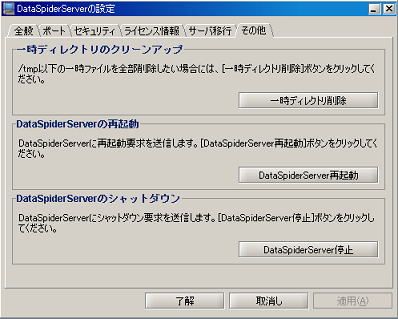

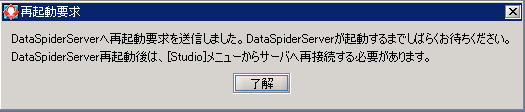
 DataSpiderServerの再起動後は、Studioメニューの[サーバへ再接続]を実行してDataSpiderServerに再接続してください。
DataSpiderServerの再起動後は、Studioメニューの[サーバへ再接続]を実行してDataSpiderServerに再接続してください。
